1、在Powerpoint页面中插入滑梯和小球的3D模型。
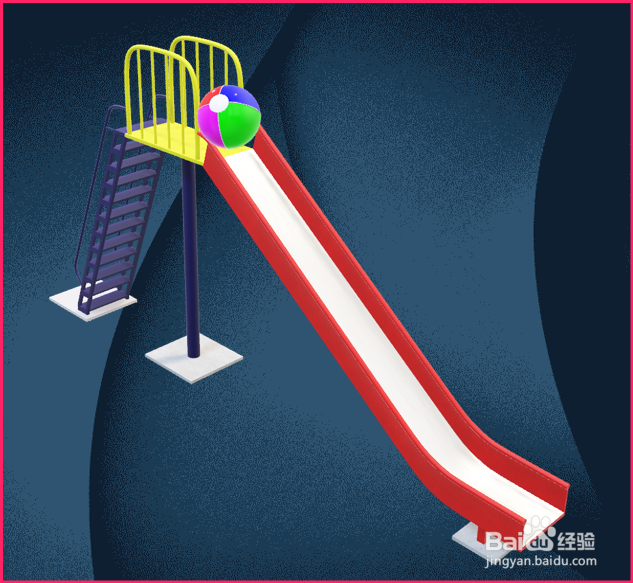
2、点击页面上方的动画。
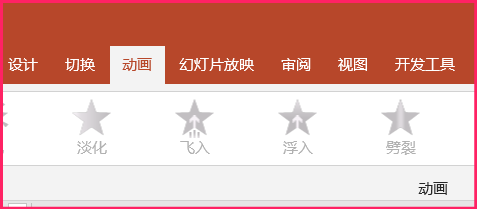
3、选中小球,激活动画菜单。在动画的下拉菜单中点击动作路径中的自定义路径。
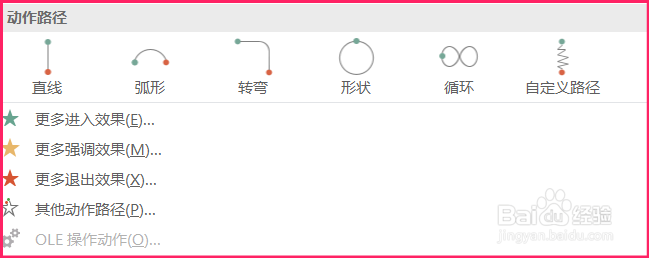
4、沿着滑梯绘制出小球下滑的路线。
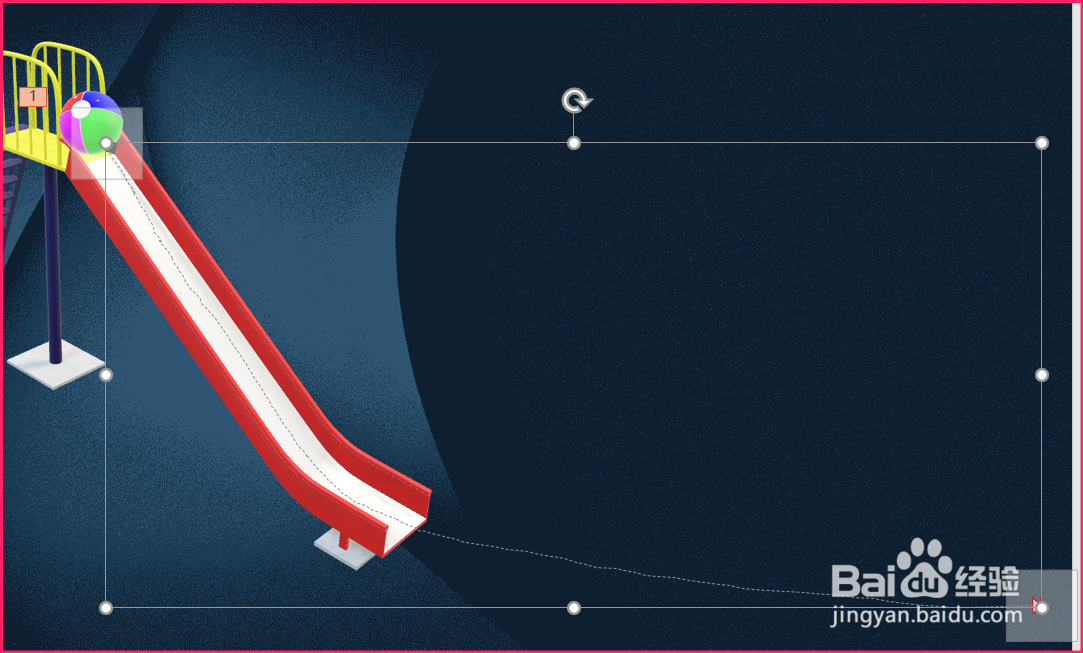
5、在动画窗格中选择计时。

6、在计时的对话框中设置期间中速。
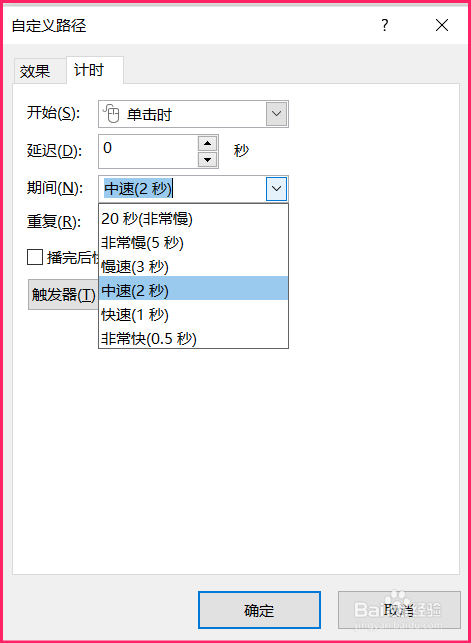
7、放映时,小球就沿着绘制的路径中速下滑到地面了。

1、在Powerpoint页面中插入滑梯和小球的3D模型。
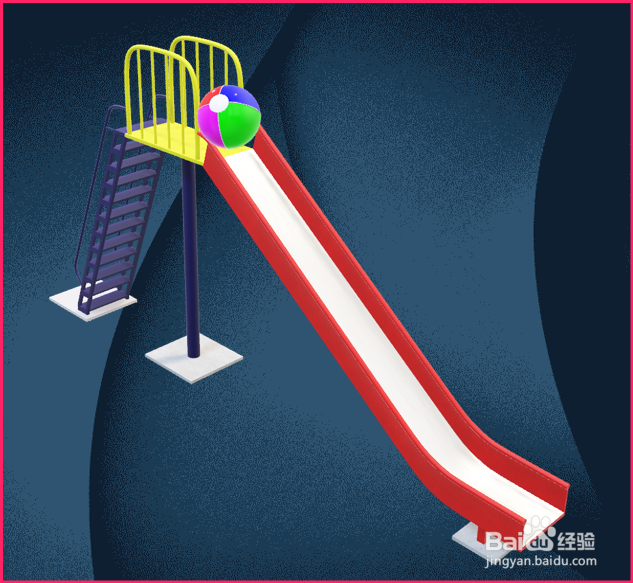
2、点击页面上方的动画。
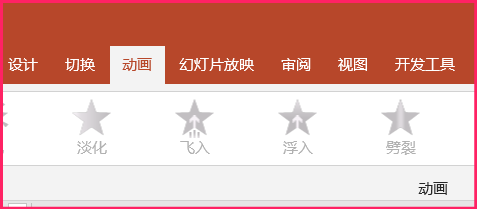
3、选中小球,激活动画菜单。在动画的下拉菜单中点击动作路径中的自定义路径。
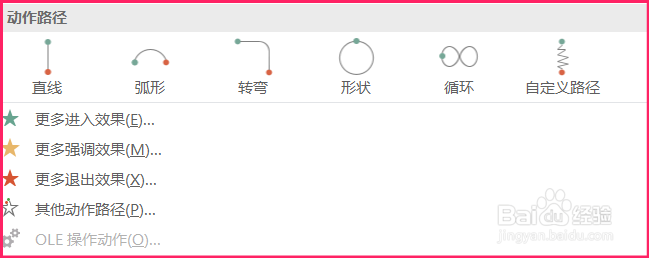
4、沿着滑梯绘制出小球下滑的路线。
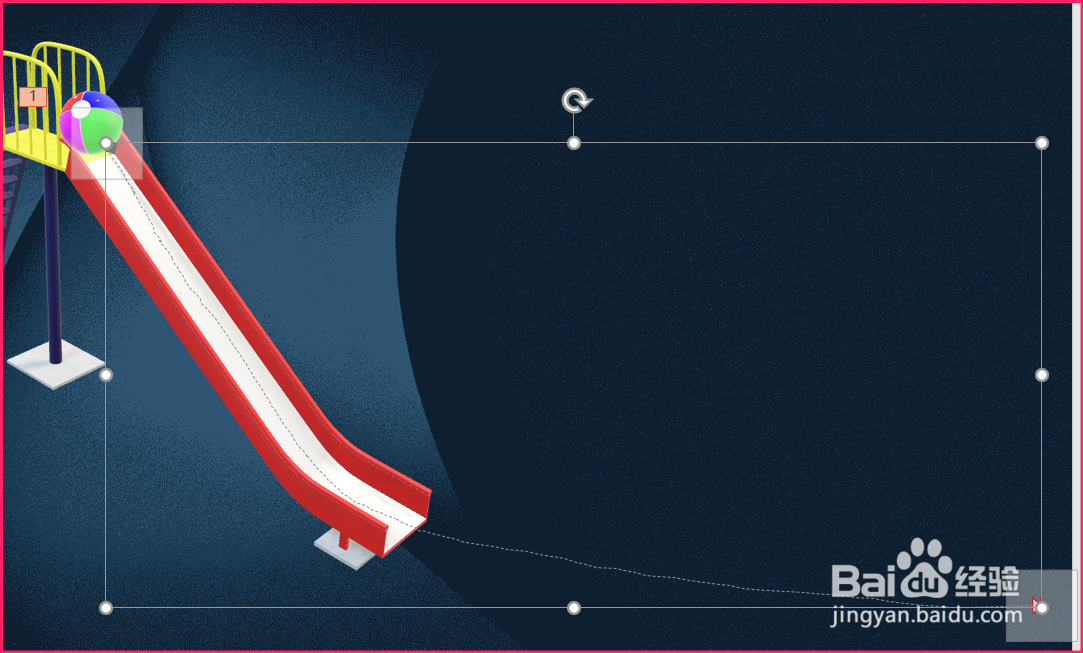
5、在动画窗格中选择计时。

6、在计时的对话框中设置期间中速。
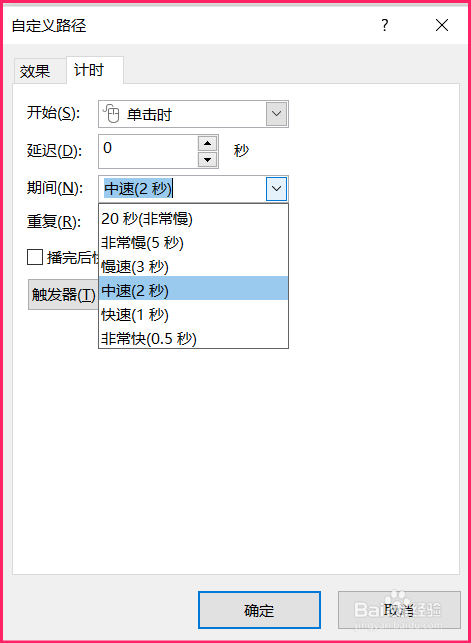
7、放映时,小球就沿着绘制的路径中速下滑到地面了。
